网络表单允许在一页上放置任意数量的报告。 它只受到页面大小的限制。 此外,每个报告都可以有自己的数据源。
我们来看下面的例子:
将“SqlDataSource”组件添加到页面。
从下拉菜单中选择“配置数据源”并创建一个连接。
选择一个数据库:
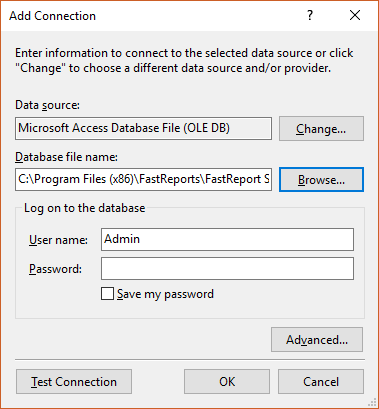
现在,选择一个表:

再添加一个组件“SqlDataSource”。 将其连接到同一数据库,但选择另一个表:
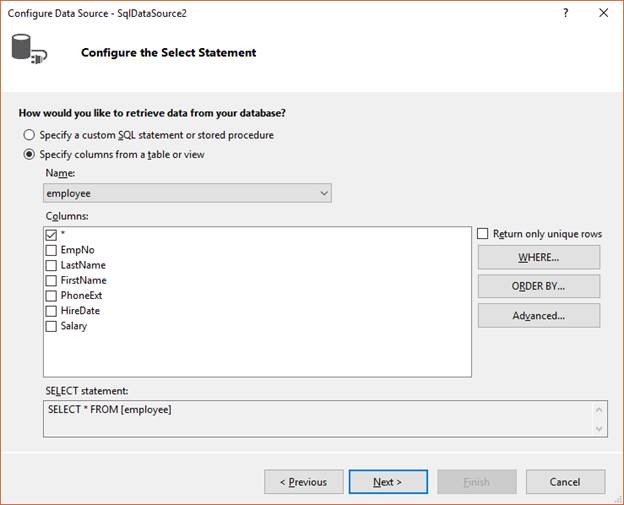
现在,在页面上放置两个对象“WebReport”。 从第一个“WebReport”对象的下拉菜单中选择“选择数据源”。
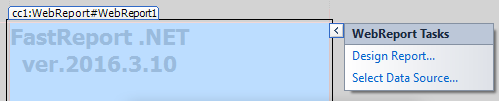
接下来,标记第一个添加的来源:

从对象“WebReport”的下拉菜单中选择“编辑报告”并创建一个简单的报告:
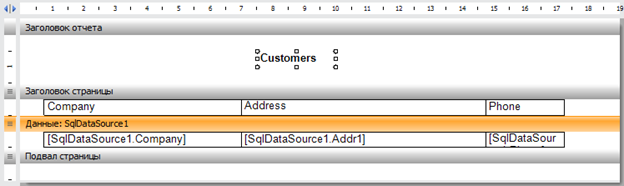
关闭编辑器,而不保存报告。
现在,在第一个附近放置一个组件“WebReport”。 从下拉菜单中选择项目“选择数据源”。 注意第二个添加的数据源。
就像之前的报告一样,打开新对象“WebReport”的报表编辑器。
创建一个简单的报告:
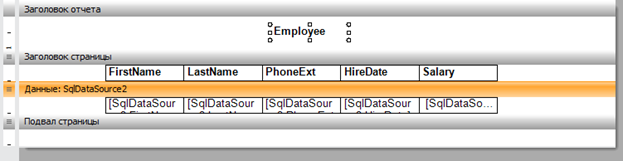
可能需要添加对“FastReport.Web.dll”库的引用,该文件夹可以在包含FastReport.Net程序的文件夹中找到。
如果对象适合页面,它们将彼此相邻显示。
如果对象不适合一行,下面将显示一个或多个报告。
在这个工作中,使用ASP.NetWebForms项目的标准页面。
现在,启动应用程序:
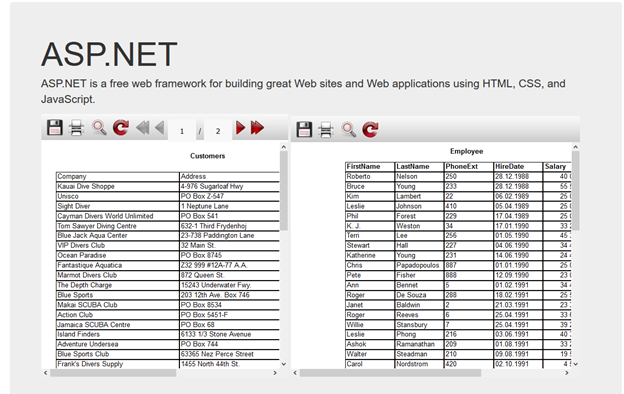
在上面给出的图片中,在一页上有两个报告放在一起。
总结,在本文中,已经说明了在一页上放置几个报告的过程。 该方法允许根据其主题收集报告,并可能节省时间。
产品介绍 | 下载试用 | 优惠活动 | 在线客服 | 联系Elyn
欢迎任何形式的转载,但请务必注明出处,尊重他人劳动成果
转载请注明:文章转载自:FastReport控件中文网 [https://www.fastreportcn.com/]
本文地址:https://www.fastreportcn.com/post/1752.html
 联系电话:023-68661681
联系电话:023-68661681


 返回
返回